Sony Z780i User Guide [es]
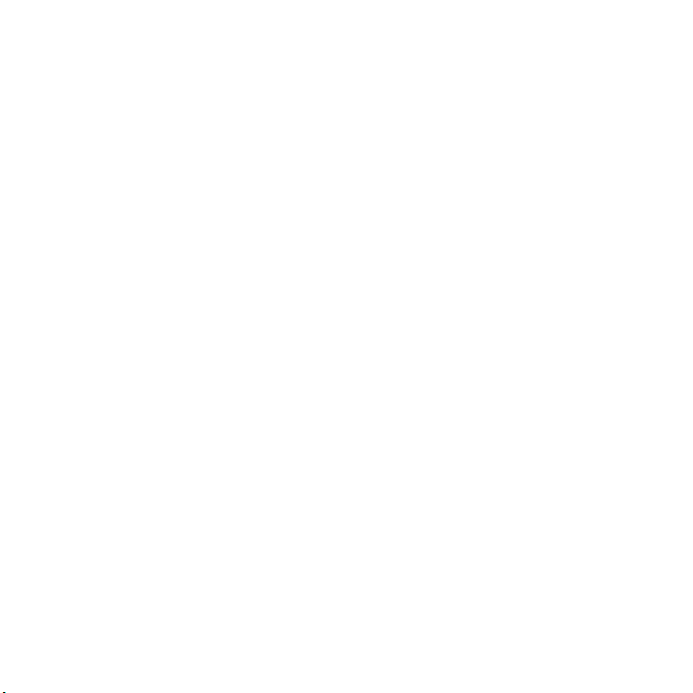
Contenido
Sony Ericsson Z780i
Introducción ....................... 7
Montaje............................................. 7
Encendido del teléfono..................... 8
Ayuda ............................................... 9
Carga de la batería ........................... 9
Descripción general del
teléfono ......................................... 10
Descripción general del menú ....... 12
Navegación .................................... 14
Idioma del teléfono ........................ 16
Ingreso de texto.............................. 16
Internet .............................. 18
Seguridad de Internet
y certificados .................................. 20
Vínculos Web ................................. 20
GPS ................................... 22
Uso del GPS ................................... 22
Google Maps™ para teléfonos
móviles............................................ 23
Indicaciones de conducción........... 23
Otras funciones del GPS ................ 23
This is the Internet version of the User's guide. © Print only for private use.
Llamadas .......................... 25
Realizar y recibir llamadas.............. 25
Contactos ....................................... 26
Lista de llamadas............................ 30
Marcación rápida............................ 31
Buzón de voz.................................. 31
Control de voz ............................... 31
Más de una llamada ....................... 33
Marcación restringida..................... 35
Duración y costo de la llamada ...... 36
Mostrar u ocultar su número
telefónico ........................................ 36
Mensajería ........................ 37
Mensajes de texto .......................... 37
Mensajes con imagen..................... 38
Opciones de mensaje..................... 40
Plantillas.......................................... 40
Mensajes de voz ............................ 41
Email .............................................. 41
Mis amigos ..................................... 43
Información de área y celda ........... 44
1Contenido
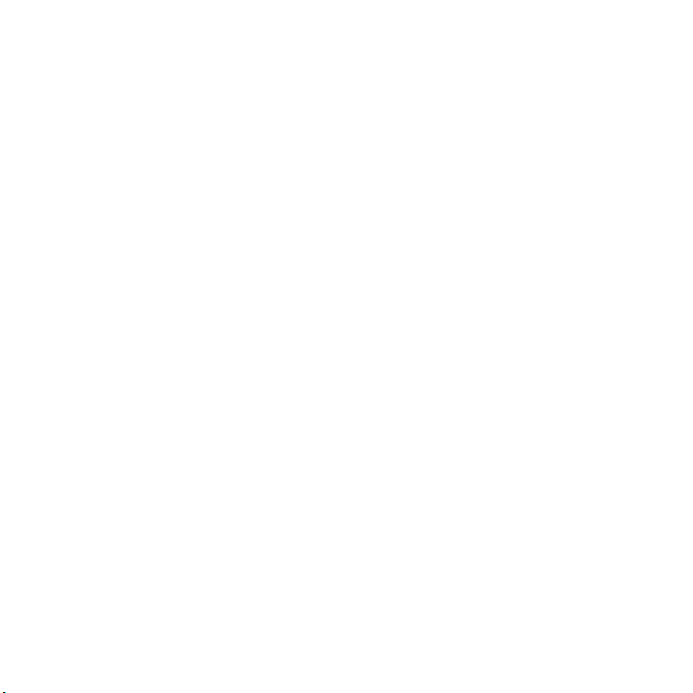
Imágenes .......................... 45
Cámara y grabadora de video ....... 45
Uso de la cámara............................ 45
Iconos y ajustes de la cámara ........ 46
Transferencia de imágenes............. 47
Impresión de la cámara .................. 48
Imágenes ........................................ 48
PhotoDJ™ y VideoDJ™ ................. 49
Reproductor de medios
y música ............................ 50
Transferencia de contenido hacia
y desde una computadora.............. 50
Manos libres portátil estéreo .......... 51
Reproductor de música ................. 51
PlayNow™ ...................................... 53
TrackID™........................................ 53
Música y videoclips en línea........... 54
Entretenimiento ................ 54
Reproductor de video..................... 54
Radio ............................................. 54
Timbres y melodías......................... 55
MusicDJ™ ...................................... 56
Grabadora....................................... 56
Juegos ............................................ 56
Aplicaciones ................................... 56
Conectividad .................... 58
Ajustes ........................................... 58
Nombre del teléfono ....................... 58
Tecnología inalámbrica
Bluetooth™ .................................... 58
Uso de un cable USB ..................... 60
Sincronización ............................... 61
Servicio de actualización ............... 64
Otras funciones ................ 65
Modo de vuelo ............................... 65
Administrador de archivos ............. 65
Alarmas........................................... 66
Calendario ...................................... 67
Notas .............................................. 68
Tareas............................................. 69
Perfiles............................................ 69
Hora y fecha ................................... 70
Tema............................................... 70
Disposición del menú principal....... 70
Bloqueos......................................... 70
2 Contenido
This is the Internet version of the User's guide. © Print only for private use.
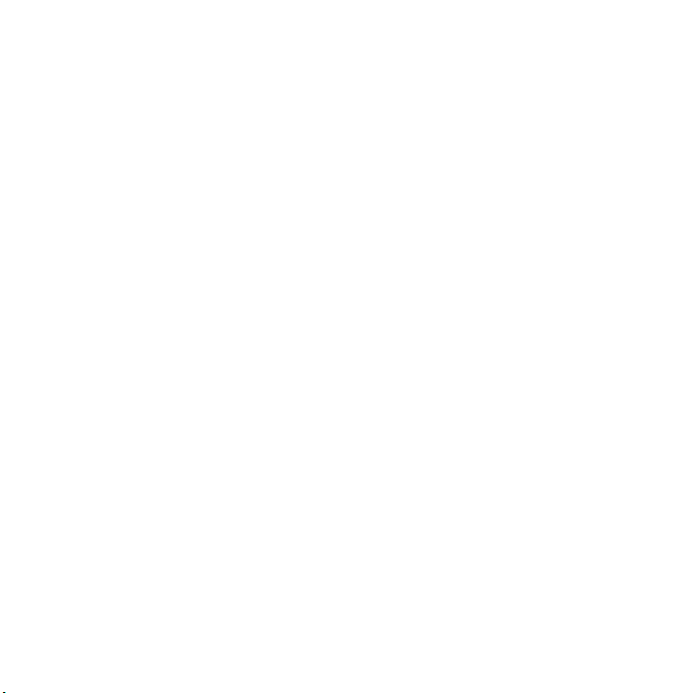
Solución de problemas .... 72
Preguntas frecuentes...................... 72
Mensajes de error........................... 75
Información importante .... 76
Pautas para un uso seguro
y eficaz............................................ 78
Acuerdo de licencia para usuario
final ................................................. 83
Garantía limitada............................. 84
FCC Statement ............................... 86
Declaration of Conformity
for Z780i.......................................... 87
Índice ................................ 88
This is the Internet version of the User's guide. © Print only for private use.
3Contenido
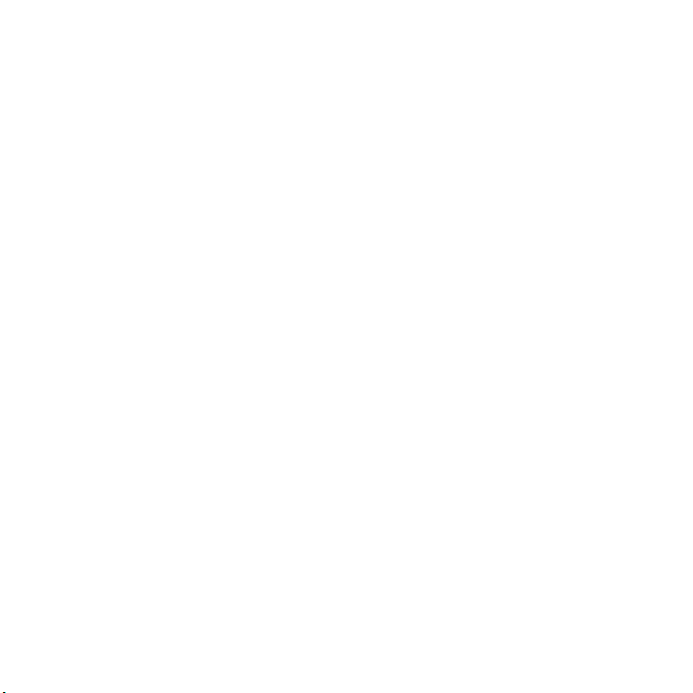
Sony Ericsson Z780i
UMTS HSDPA 850/1900/2100 GSM EDGE
850/900/1800/1900
Esta Guía del usuario es publicada por Sony Ericsson
Mobile Communications AB o su empresa afiliada
local, sin garantía alguna. Sony Ericsson Mobile
Communications AB se reserva el derecho a realizar
las mejoras y cambios necesarios a esta Guía del
usuario debido a errores tipográficos, imprecisiones
de información actual o mejoramiento de programas
y/o equipos, en cualquier momento y sin previo aviso.
Sin embargo, dichos cambios se incorporarán en las
nuevas ediciones de esta Guía del usuario.
Todos los derechos reservados.
©Sony Ericsson Mobile Communications AB, 2007
Número de publicación: 1207-4751.1
Tenga presente que:
Algunos de los servicios de esta Guía del usuario
no son admitidos por todas las redes. Esto también
se aplica al Número de emergencia internacional
112 de GSM.
Comuníquese con el operador de red o el proveedor
de servicios si tiene dudas sobre si puede utilizar
o no un determinado servicio.
Lea los capítulos Pautas para un uso seguro y eficaz
y Garantía limitada antes de usar el teléfono móvil.
Su teléfono móvil puede descargar, almacenar
y reenviar contenido adicional, como por ejemplo
timbres. El uso de dicho contenido puede estar
restringido o prohibido por derechos de terceros,
incluidos, entre otros, la restricción en conformidad
con las leyes de derecho de autor vigentes. Usted,
y no Sony Ericsson, tendrá la responsabilidad
absoluta por el contenido adicional que descargue
o reenvíe desde su teléfono móvil. Antes de utilizar
cualquier contenido adicional, asegúrese de contar
con la licencia o autorización correspondiente para
el uso destinado. Sony Ericsson no garantiza
la precisión, integridad o calidad de ningún contenido
adicional o contenido de un tercero. Bajo ninguna
circunstancia Sony Ericsson será responsable
de forma alguna por el uso inadecuado del
contenido adicional o contenido de un tercero.
Smart-Fit Rendering es una marca comercial
o una marca registrada de ACCESS Co., Ltd.
Bluetooth es una marca comercial o una marca
registrada de Bluetooth SIG Inc. y el uso de dichas
marcas por Sony Ericsson es bajo licencia.
El logotipo de Liquid Identity, PlayNow, MusicDJ,
PhotoDJ, TrackID y VideoDJ son marcas comerciales
o marcas registradas de Sony Ericsson Mobile
Communications AB.
TrackID™ está desarrollado por Gracenote Mobile
MusicID™. Gracenote y Gracenote Mobile MusicID
son marcas comerciales o marcas registradas
de Gracenote, Inc.
Lotus Notes es una marca comercial o marca
registrada de International Business Machines
Corporation.
Sony, Memory Stick Micro™ y M2™ son marcas
comerciales o marcas registradas de Sony
Corporation.
Google™ y Google Maps™ son marcas comerciales
o marcas registradas de Google, Inc.
Wayfinder y Wayfinder Navigator son marcas
comerciales o marcas registradas de Wayfinder
Systems AB.
SyncML es una marca comercial o una marca
registrada de Open Mobile Alliance LTD.
Ericsson es una marca comercial o marca registrada
de Telefonaktiebolaget LM Ericsson.
Adobe Photoshop Album Starter Edition es una
marca comercial o una marca registrada de Adobe
Systems Incorporated en Estados Unidos
y/o en otros países.
Microsoft, ActiveSync, Windows, Outlook y Vista
son marcas comerciales o marcas registradas
de Microsoft Corporation en Estados Unidos
y/o en otros países.
4
This is the Internet version of the User's guide. © Print only for private use.
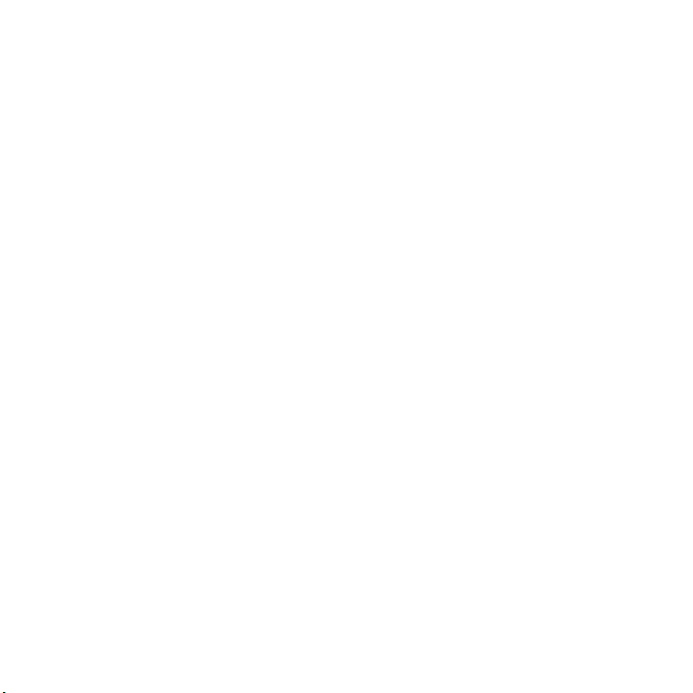
El método de escritura T9™ es una marca comercial
o marca registrada de Tegic Communications.
El método de escritura T9™ tiene licencia de uno
o más de los siguientes: EE.UU. Pat. Nos. 5,818,437,
5,953,541, 5,187,480, 5,945,928 y 6,011,554; Canadá
Pat. No. 1,331,057, Reino Unido Pat. No. 2238414B;
Hong Kong Pat. estándar No. HK0940329; Repúb lica
de Singapur Pat. No. 51383; Euro. Pat. No. 0 842
463(96927260.8) DE/DK, FI, FR, IT, NL, PT, ES, SE,
GB y existen patentes adicionales pendientes en todo
el mundo.
Java y todas las marcas comerciales y logotipos de
Java son marcas comerciales o registradas de Sun
Microsystems, Inc. en EE.UU. y otros países.
Acuerdo de licencia de usuario para Sun™ Java™
J2ME™.
Este producto está protegido por determinados
derechos de propiedad intelectual de Microsoft.
Se prohíbe el uso o distribución de dicha tecnología
fuera de este producto sin una licencia de Microsoft.
Los propietarios de contenido usan la tecnología
de administración de derechos digitales de Windows
Media (WMDRM) para proteger su propiedad
intelectual, incluso derechos de autor. Este dispositivo
usa software WMDRM para acceder a contenido
protegido por WMDRM. Si el software WMDRM no
puede proteger el contenido, los propietarios del
contenido pueden solicitar a Microsoft que inhabilite
la capacidad del software para usar WMDRM para
reproducir o copiar contenido protegido.
La inhabilitación no afecta el contenido no protegido.
Cuando descarga licencias p ara contenido protegido,
acepta que Microsoft puede incluir una lista de
inhabilitación con las licencias. Los propietarios de
contenido pueden exigir que actualice WMDRM para
acceder a su contenido. Si rechaza una actualización,
no podrá acceder al contenido que requiera la
actualización.
En relación a una licencia que ofrece Decodificadores
y/o Codificadores de video MPEG-4 se proporciona
el siguiente aviso: Este producto está autorizado en
virtud de la licencia en carter a de patentes MPEG-4
visual para uso personal y no comercial por un
consumidor para (i) codificación de video de acuerdo
con el estándar visual MPEG-4 (“video MPEG-4”) y/o
(ii) decodificación de video MPEG-4 codificado por un
consumidor dedicado a una actividad personal y no
comercial y/o que se obtenga de un proveedor de
videos autorizado por MPEG LA para proporcionar
video MPEG-4. No se otorga ninguna licencia para
otro tipo de uso ni se la considerará implícita. Se
puede obtener información adicional, incluso acerca
de usos promocionales, internos y comerciales, en
MPEG LA, LLC. Consulte http://www.mpegla.com.
Aviso requerido para la licencia otorgada según los
artículos 2.1 y 2.6. Como condición a las licencias
otorgadas de acuerdo a los artículos 2.1 y 2.6 del
presente, los licenciatarios acuerdan proporcionar
el siguiente aviso a cualquier tercero que reciba un
producto con regalías AVC de un licenciatario: Este
producto está autorizado en virtud de la licencia en
cartera de patentes AVC para uso personal y no
comercial por un consumidor para (i) codificar de
video de acuerdo con el estándar AVC (“video AVC”)
y/o (ii) decodificar video AVC codificado por un
consumidor dedicado a una actividad personal y no
comercial y/o que se obtenga de un proveedor de
videos autorizado para proporcionar video AVC. No
se otorga ninguna licencia para otro tipo de uso ni se
la considerará implícita. Puede obtener información
adicional de MPEG LA, L.L.C. Consulte
http://www.mpegla.com.
Tecnología de decodificación de audio MPEG Layer-3
autorizada por Fraunhofer IIS y Thomson.
Restricciones: el software es información confidencial
protegida por el derecho de autor de Sun y el derecho
a todas las copias está retenido por Sun y/o sus
agentes. Los clientes no deben modificar, separar,
desarmar, descifrar, extraer o alterar el Software
técnico. El software no debe ser arrendado, asignad o
ni debe someterse a sublicencias, en totalidad o en
parte.
This is the Internet version of the User's guide. © Print only for private use.
5
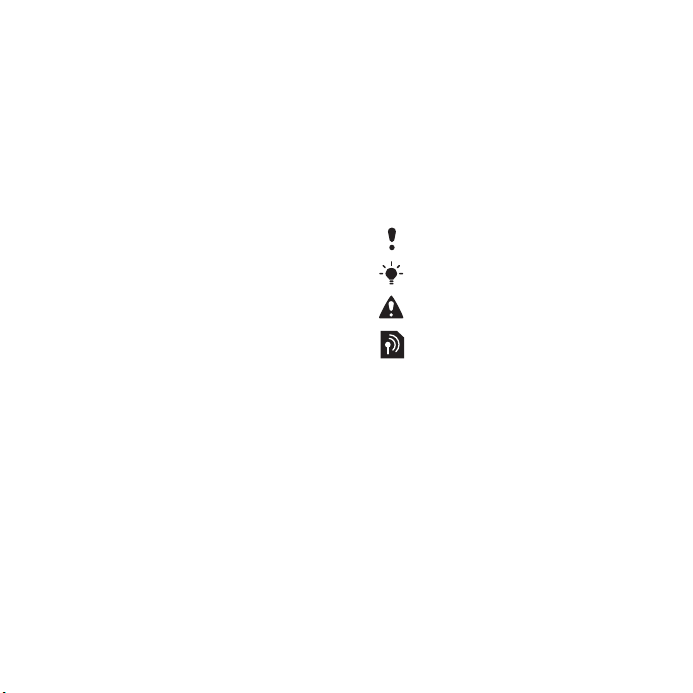
Leyes de Exportación: este producto, incluyendo
cualquier software o datos técnicos contenidos o que
acompañen al producto, pueden estar sujetos a las
leyes de control de exportación de EE.UU., incluida
la Ley de administración de exportación de EE.UU.
y sus leyes asociadas y el programa de sanciones
de EE.UU. administrado por la Oficina de control
de activos extranjeros del Departamento del tesoro
de EE.UU. y además, puede estar sujeto a las leyes
de exportación e importación de otros países. El
usuario y el poseedor del producto aceptan cumplir
estrictamente con estas leyes y reconocen que
es su responsabilidad obtener cualquier licencia
necesaria para exportar, volver a exportar o importar
este producto. Este producto, sin limitació n alguna,
incluyendo el software que contiene, no se puede
descargar, ni exportar o volver a exportar (i) en,
o a un ciudadano o residente o a una entidad de
Cuba, Irak, Irán, Corea del Norte, Sudán, Siria
(se debe revisar la lista con frecuencia) o cualquier
país en el que EE.UU. tenga bienes embargados;
o (ii) a cualquier persona o entidad de la lista del
Departamento del Tesoro de EE.UU. de Naciones
Designadas Especialmente o (iii) a cualquier persona
o entidad que aparezca en cualquier otra lista de
prohibición de exportaciones que pueda mantener
el gobierno de EE.UU., incluyendo pero sin limitarse
a la Lista de personas no autorizadas del
Departamento de comercio de EE.UU o la Lista de
entidades, o la Lista de sanciones de no proliferación
del Departamento de estado de EE.UU.
Derechos Restringidos: el uso, la duplicación
o revelación por parte del gobierno de los Estados
Unidos está sujeto a las restricciones conforme a lo
estipulado en los Derechos en las Cláusulas de
Software de Computación y Datos Técnicos en
DFARS 252.227-7013(c) (1) (ii) y FAR 52.227-19(c)
(2) cuando corresponda.
Otros productos y nombres de empresas aquí
mencionados pueden ser marcas comerciales
de sus respectivos dueños.
Se reserva cualquier derecho que no se haya
reconocido expresamente en este documento.
Todas las imágenes son sólo para ilustración
y es posible que no representen el teléfono real.
Símbolos de instrucciones
Es posible que en la Guía del usuario
se incluyan los siguientes símbolos:
Nota
Consejo
Advertencia
Un servicio o función depende
de la red o de la suscripción.
Comuníquese con su operador
de red para obtener más detalles.
> Utilice la tecla de selección o de
navegación para desplazarse
y seleccionar. Consulte
Navegación en la página 14.
6
This is the Internet version of the User's guide. © Print only for private use.

Introducción
Montaje
Antes de comenzar a utilizar el teléfono,
debe insertar una tarjeta SIM y la
batería.
Insertar la tarjeta SIM
1 Para retirar la cubierta de la batería,
presiónela y deslícela como se indica
en la imagen.
2 Deslice la tarjeta SIM en el soporte
con los contactos dorados hacia abajo.
This is the Internet version of the User's guide. © Print only for private use.
Insertar la batería
1 Inserte la batería con la etiqueta hacia
arriba y los conectores uno frente al
otro.
2 Deslice la cubierta de la batería a su
lugar.
7Introducción
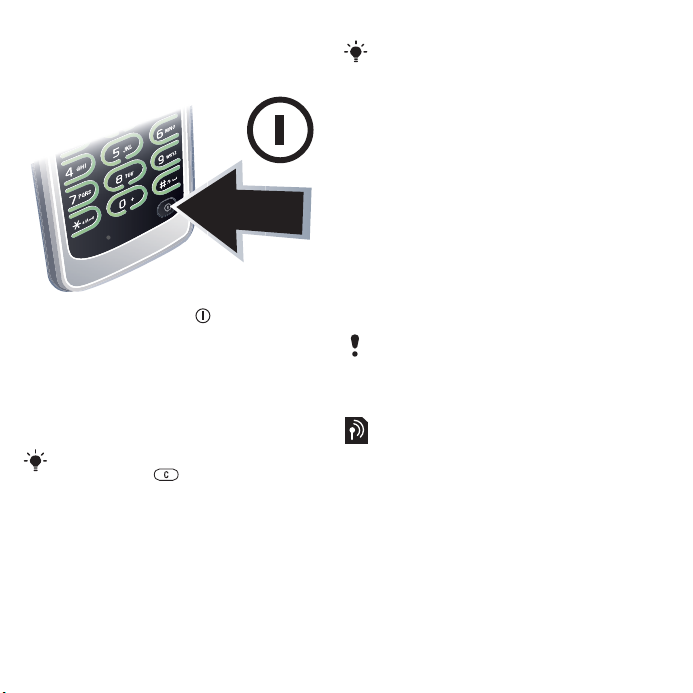
Encendido del teléfono
Encender el teléfono
1 Mantenga oprimida .
2 Ingrese el PIN de la tarjeta SIM, si se
solicita y seleccione Aceptar.
3 Seleccione un idioma.
4 Seleccione Sí para utilizar el asistente
de configuración mientras se descargan
los ajustes.
Si desea corregir un error cuando ingresa
el PIN, oprima .
Tarjeta SIM
La tarjeta SIM (Subscriber Identity
Module), que le entrega su operador de
red, contiene información acerca de su
suscripción. Siempre apague el teléfono
y desconecte el cargador antes de
insertar o retirar la tarjeta SIM.
Puede guardar contactos en la tarjeta
SIM antes de extraerla desde el teléfono.
Consulte Copiar nombres y números en
la tarjeta SIM en la página 28.
PIN
Puede que necesite un PIN (Número de
identificación personal) para activar los
servicios en su teléfono. El operador de
red proporciona el PIN. Cada dígito del
PIN aparece como un *, a menos que
comience con los mismos dígitos que
un número de emergencia, por ejemplo,
112 ó 911. Puede llamar a un número
de emergencia sin necesidad de
ingresar un PIN.
Si ingresa el PIN incorrecto tres veces
seguidas, la tarjeta SIM se bloqueará.
Consulte bloqueo de tarjeta SIM en la
página 70.
Pantalla de inicio
La pantalla de inicio aparece cuando
enciende el teléfono. Consulte Uso de
imágenes en la página 49.
Modo de espera
Después de que haya encendido el
teléfono e ingresado el PIN, en la
pantalla aparece el nombre del
operador de red. Esta vista se
llama modo de espera.
8 Introducción
This is the Internet version of the User's guide. © Print only for private use.
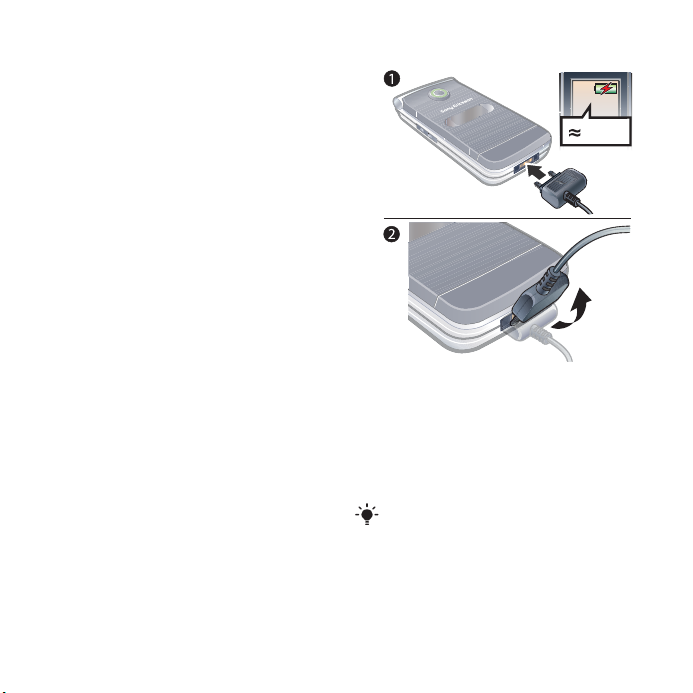
Ayuda
Además de esta Guía del usuario, hay
disponibles Guías de introducción
y más información en
www.sonyericsson.com/support.
Ayuda en el teléfono
Encontrará ayuda e información
disponible en el teléfono. Consulte
Navegación en la página 14.
Ver consejos y trucos
1 En el modo de espera seleccione
Menú > Ajustes > ficha General
> Asistente de config.
2 Seleccione Consejos y trucos.
Ver información acerca de las
funciones
• Desplácese a una función y seleccione
Info, si está disponible. En algunos
casos, Info aparece bajo Opciones.
Ver la demostración del teléfono
• En el modo de espera seleccione
Menú > Entretenimiento
> Presentación.
Ver información de estado
• En el modo de espera oprima la tecla
subir volumen.
Carga de la batería
La batería del teléfono está parcialmente
cargada al momento de la compra.
Cargar la batería
2,5 hr.
1 Conecte el cargador USB al teléfono.
La batería demora aproximadamente
2,5 horas en cargarse por completo.
Oprima una tecla para ver la pantalla.
2 Retire el cargador inclinando el enchufe
hacia arriba.
Puede utilizar el teléfono mientras se
carga. Puede cargar la batería en
cualquier momento y durante 2,5 horas
aproximadamente. Puede interrumpir la
carga sin dañar la batería.
This is the Internet version of the User's guide. © Print only for private use.
9Introducción

Descripción general del teléfono
1 Altavoz
2 Pantalla
3 Teclas de selección
4 Tecla Llamar
5 Ranura de la tarjeta de
memoria
6 Tecla de menú de
actividades
7 Micrófono
8 Tecla Finalizar
9 Tecla C (Borrar)
10 Tecla de navegación
11 Tecla de silencio
12 Tecla de encendido/
apagado
13 Conector para el cargador,
manos libres y cable USB
1
2
3
4
5
6
7
8
9
10
11
12
13
10 Introducción
This is the Internet version of the User's guide. © Print only for private use.

19
17
16
18
14
15
14 Soporte para la correa
15 Teclas de volumen
16 Antena del GPS
17 Pantalla externa
18 Lente de la cámara
19 Malla del altavoz
This is the Internet version of the User's guide. © Print only for private use.
11Introducción
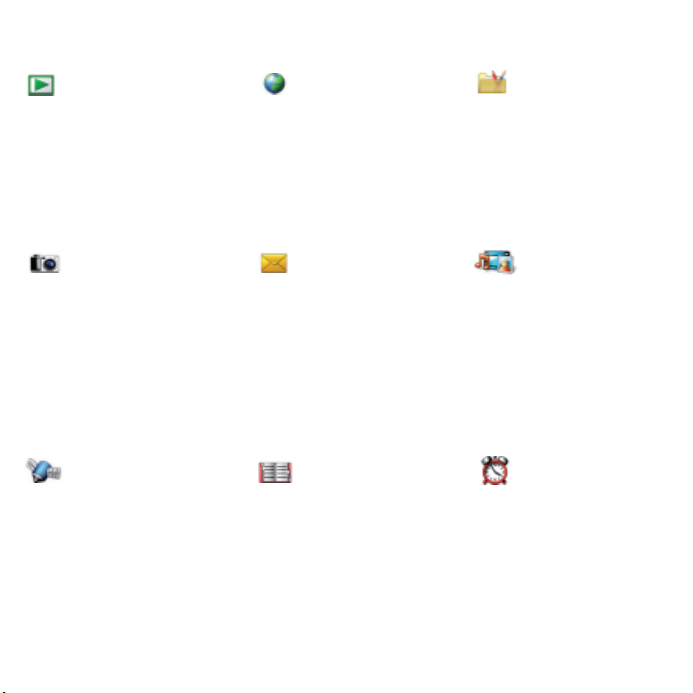
Descripción general del menú
PlayNow™* Internet* Entretenimiento
Servicios en línea*
Radio
TrackID™
Juegos
VideoDJ™
PhotoDJ™
MusicDJ™
Control remoto
Grabar sonido
Presentación
Cámara Mensajes Medios
Escribir nuevo
Bandeja entrada
Email
Borrador
Bandeja salida
Msjs enviados
Msjs guardados
Mis amigos*
Llamar buzón voz
Plantillas
Admin. mensajes
Ajustes
Foto
Música
Video
Juegos
TV*
Vínculos Web
Ajustes
Servicio de ubicación Contactos Alarmas
Google Maps*
Navegación*
Mis favoritos
Información estado
Registro
Ajustes
Yo
Nuevo contacto
12 Introducción
This is the Internet version of the User's guide. © Print only for private use.
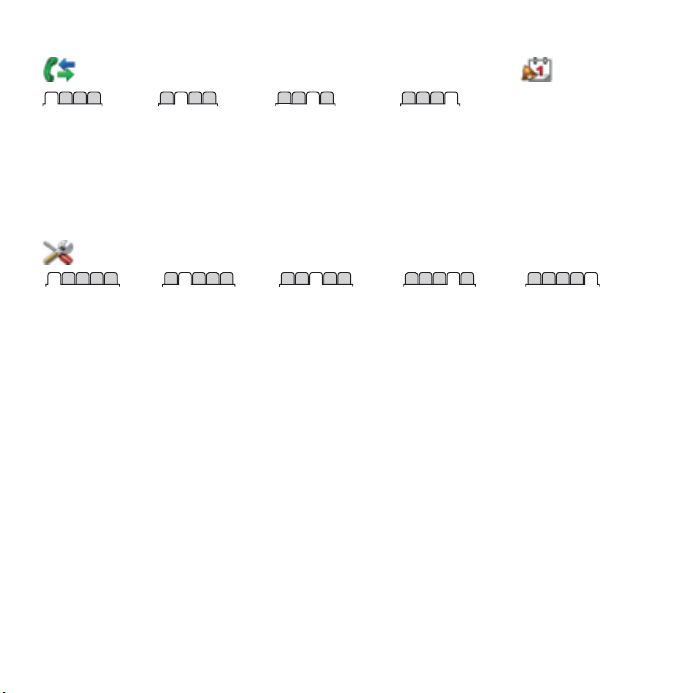
Llamadas** Organizador
Admin. de archivos**
Todas Contestadas Marcadas Perdidas
Aplicaciones
Calendario
Tareas
Notas
Sincronización
Temporizador
Cronómetro
Calculadora
Memo de códigos
Ajustes**
General
Perfiles
Hora y fecha
Idioma
Servicio
actualización
Control de voz
Nuevos eventos
Atajos
Modo de vuelo
Seguridad
Asistente de
config.
Accesibilidad*
Estado del teléf
Reinic Maestro
* Algunos menús dependen del operador, de la red y de la suscripción.
** Puede usar la tecla de navegación para desplazarse por las fichas en los submenús. Para obtener más información,
consulte Navegación en la página 14.
Sonidos y alarmas
Volumen timbre
Timbre
Modo silencio
Timbre gradual
Alarma vibrante
Alerta de mensaje
Sonido teclas
Pantalla
Papel tapiz
Dispos. menú ppal
Tema
Pantalla de inicio
Protector pantalla
Tamaño del reloj
Brillo
Editar etiqueta línea*
Llamadas
Marcación rápida
Búsqueda Smart
Desviar llamadas
Cambiar a línea 2*
Administrar
llamadas
Tiempo y costo*
Mostrar/ocultar nro
Manos libres
Contestar al abrir
Conectividad
Bluetooth
USB
Nombre teléfono
Red compartida
Sincronización
Admin. dispositivos
Redes móviles
Comunicación datos*
Ajustes Internet
Ajust transmisión
Ajustes de mensaje*
Ajustes SIP
Accesorios
This is the Internet version of the User's guide. © Print only for private use.
13Introducción
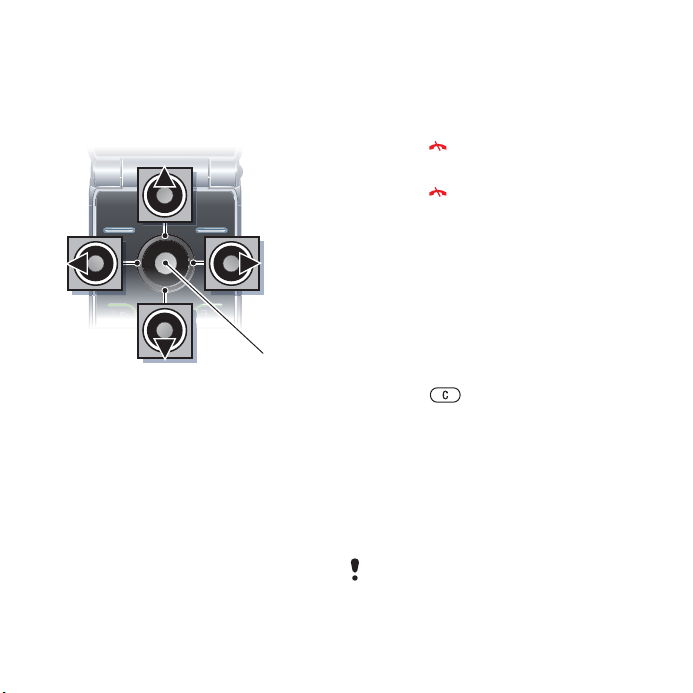
Navegación
Los principales menús se muestran
como iconos. Algunos submenús
incluyen fichas.
Navegar por los menús del teléfono
Tecla de navegación
central
1 En el modo de espera seleccione
Menú.
2 Use la tecla de navegación para
moverse por los menús.
Seleccionar acciones en la pantalla
• Oprima la tecla de selección izquierda
o derecha, o la tecla de navegación
central.
Ver opciones para un elemento
• Seleccione Opciones para, por ejemplo,
editar.
Desplazarse entre las fichas
• Desplácese a una ficha al oprimir
la tecla de navegación hacia la izquierda
o derecha.
Volver al modo de espera
• Oprima .
Finalizar una función
• Oprima .
Navegar por los medios
1 En el modo de espera seleccione
Menú > Medios.
2 Desplácese hasta un elemento del
menú y oprima tecla de navegación
hacia la derecha.
3 Para volver, oprima la tecla
de navegación hacia la izquierda.
Eliminar elementos
• Oprima para eliminar elementos
como números, letras, imágenes
y sonidos.
Enviar elementos
1 Desplácese a un elemento, como
un contacto, una imagen o un sonido.
2 Seleccione Opciones > Enviar.
3 Seleccione un método de transferencia.
Asegúrese de que el dispositivo receptor
admita el método de transferencia que
selecciona.
14 Introducción
This is the Internet version of the User's guide. © Print only for private use.
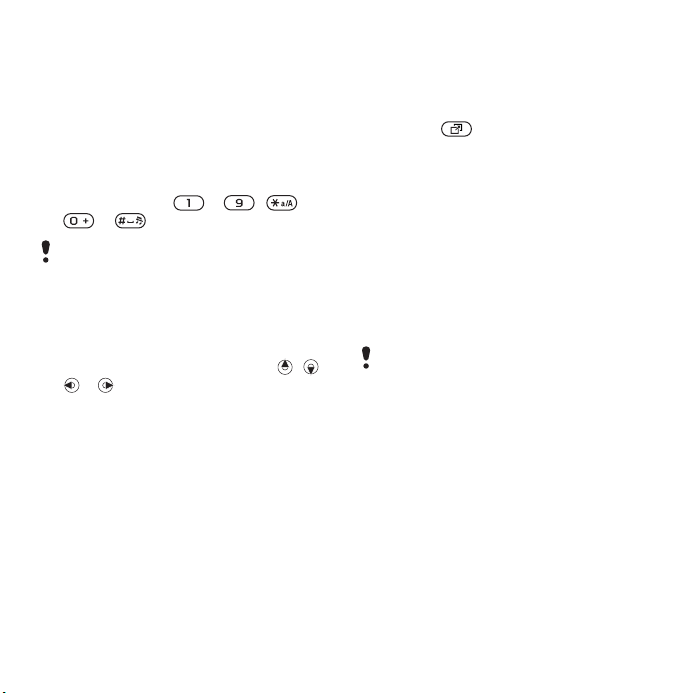
Atajos
Puede usar los atajos del teclado
para ir directamente a un menú. La
numeración del menú comienza desde
el icono superior izquierdo y se mueve
a través de la fila y luego fila por fila.
Ir directamente al menú principal
• En el modo de espera seleccione
Menú y oprima a , ,
o .
La Dispos. menú ppal se debe definir
en Cuadrícula. Consulte Cambiar la
disposición del menú principal en la
página 70.
Usar los atajos de la tecla de
navegación
• En el modo de espera oprima , ,
o para ir directamente a una
función.
Editar un atajo de la tecla
de navegación
1 En el modo de espera seleccione Menú
> Ajustes > ficha General > Atajos.
2 Desplácese a una opción y seleccione
Editar.
3 Desplácese a una opción del menú
y seleccione Atajo.
Menú de actividades
El menú de actividades le brinda acceso
rápido a ciertas funciones.
Abrir el menú de actividades
• Oprima .
Fichas del menú de actividades
• Nvos eventos: llamadas perdidas
y mensajes nuevos.
• Aplics. en ejec.: para aplicaciones
que están ejecutándose en el fondo.
• Mis atajos: agregue las funciones
favoritas para acceder a ellas
rápidamente.
• Internet: acceso rápido a Internet.
Tarjeta de memoria
Es posible que tenga que comprar una
tarjeta de memoria por separado.
El teléfono admite tarjetas de
memoria Memory Stick Micro™
(M2™) que agregan más espacio de
almacenamiento al teléfono. También
se puede utilizar como tarjeta de
memoria portátil con otros dispositivos
compatibles.
Puede usar el administrador de
archivos para mover archivos entre
la tarjeta de memoria y la memoria del
teléfono. Consulte Mover un archivo
en el administrador de archivos en la
página 66.
This is the Internet version of the User's guide. © Print only for private use.
15Introducción
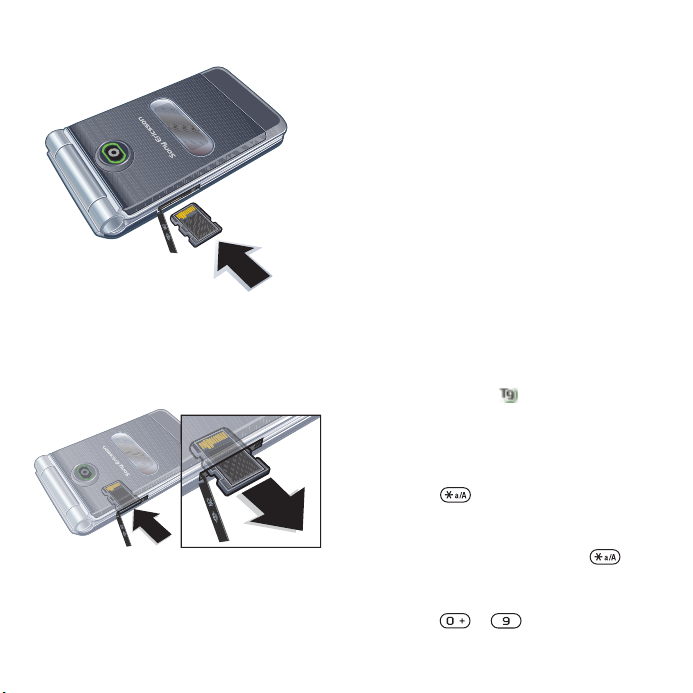
Insertar una tarjeta de memoria
• Abra la cubierta e inserte la tarjeta
de memoria con los contactos dorados
hacia arriba.
Retirar una tarjeta de memoria
• Abra la cubierta y oprima el borde
de la tarjeta de memoria para soltarla
y retirarla.
Ver opciones de la tarjeta
de memoria
1 En el modo de espera seleccione
Menú > Organizador > Admin. de
archivos > ficha En tarjeta de mem.
2 Seleccione Opciones.
Idioma del teléfono
Puede seleccionar un idioma para
usar en el teléfono.
Cambiar el idioma del teléfono
1 En el modo de espera seleccione Menú
> Ajustes > ficha General > Idioma
> Idioma teléfono.
2 Seleccione una opción.
Ingreso de texto
Puede utilizar el método de escritura
de múltiples pulsaciones o el método
de escritura T9™ para ingresar
texto. El método de escritura T9 utiliza
un diccionario incorporado.
Cambiar el método de escritura
• Cuando ingrese texto, mantenga
oprimida .
Alternar entre letras mayúsculas
y minúsculas
• Cuando ingrese texto, oprima .
Ingresar números
• Cuando ingrese texto, mantenga
oprimida a .
16 Introducción
This is the Internet version of the User's guide. © Print only for private use.
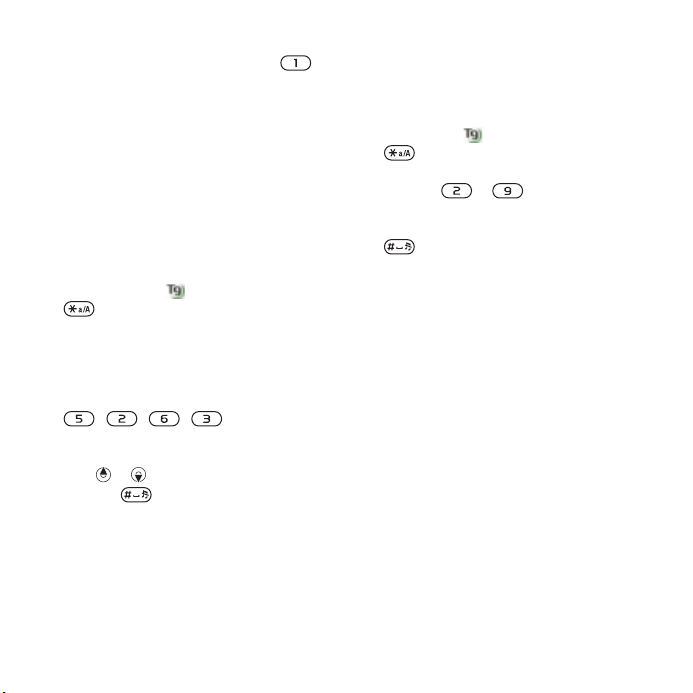
Ingresar puntos y comas
• Cuando ingrese texto, oprima .
Ingresar un símbolo
1 Cuando ingrese texto, seleccione
Opciones > Agregar símbolo.
2 Desplácese hasta un símbolo
y seleccione Insertar.
Ingresar texto con el método de
escritura T9™
1 En el modo de espera seleccione, por
ejemplo, Menú > Mensajes > Escribir
nuevo > Mensaje texto.
2 Si no aparece , mantenga oprimida
para cambiar al método de
escritura T9.
3 Oprima cada tecla una sola vez, incluso
si la letra que desea no está en primer
lugar en la tecla. Por ejemplo, para
escribir la palabra “Jane”, oprima
, , , . Escriba
la palabra completa antes de mirar
las sugerencias.
4 Use o para ver las sugerencias.
5 Oprima para aceptar una
sugerencia.
Ingresar texto con el método
de múltiples pulsaciones
1 En el modo de espera seleccione, por
ejemplo, Menú > Mensajes > Escribir
nuevo > Mensaje texto.
2 Si aparece , mantenga oprimida
para cambiar al método de
escritura de múltiples pulsaciones.
3 Oprima a varias veces
hasta que aparezca la letra que desea.
4 Cuando escriba una palabra, oprima
para agregar un espacio.
Agregar palabras al diccionario
incorporado
1 Cuando escribe texto con el método
de escritura T9 seleccione Opciones
> Editar palabra.
2 Escriba la palabra con el método de
múltiples pulsaciones y seleccione
Insertar.
This is the Internet version of the User's guide. © Print only for private use.
17Introducción
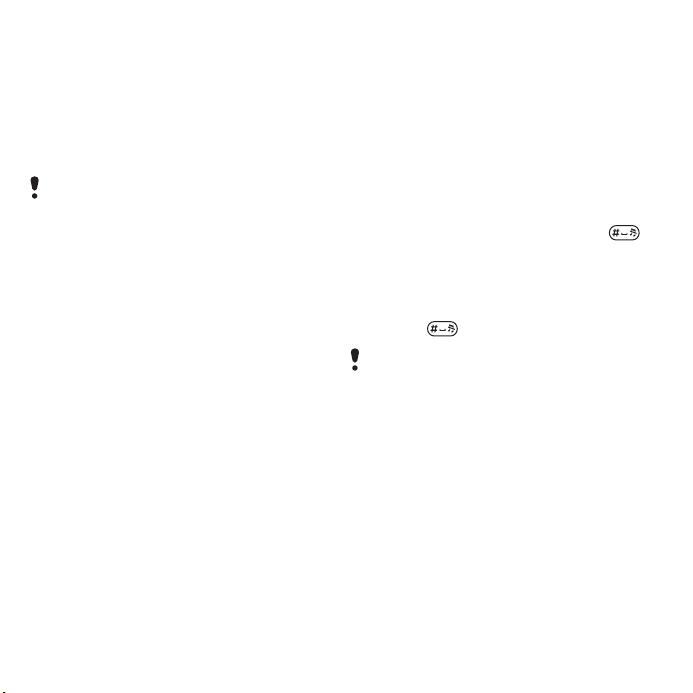
Internet
Comenzar a explorar
1 En el modo de espera seleccione
Menú > Internet.
2 Seleccione Opciones > Ir a.
3 Seleccione una opción.
Si la conexión a Internet no funciona,
consulte Ajustes en la página
58 o comuníquese con el operador.
Salir del explorador
• Cuando explora Internet, seleccione
Opciones > Salir explorador.
Favoritos
Puede crear y editar favoritos como
vínculos rápidos a sus páginas Web
favoritas.
Crear un favorito
1 Cuando explora Internet, seleccione
Opciones > Herramientas > Agregar
favorito.
2 Ingrese un título y una dirección.
Seleccione Guard.
Seleccionar un favorito
1 En el modo de espera seleccione Menú
> Internet.
2 Seleccione Opciones > Ir a > Favoritos.
3 Desplácese a un favorito
y seleccione Ir a.
18 Internet
This is the Internet version of the User's guide. © Print only for private use.
Páginas del historial
Puede ver las páginas Web que
ha explorado.
Ver páginas del historial
• En el modo de espera seleccione
Menú > Internet > Opciones > Ir a
> Historial.
Usar recorrido y zoom en una página
Web
1 Cuando explore Internet, oprima .
2 Use la tecla de navegación para
mover el marco.
3 Oprima Zoom.
4 Para volver a la función de recorrido,
oprima .
Para usar recorrido y zoom debe
desactivar Smart-fit: Opciones >
Avanzado > Smart-Fit > Desactivado.
Atajos del teclado para Internet
Puede utilizar el teclado para
ir directamente a una función del
explorador de Internet.
Seleccionar atajos del teclado para
Internet
1 En el modo de espera seleccione Menú
> Internet.
2 Seleccione Opciones > Avanzado
> Modo del teclado > Atajos.
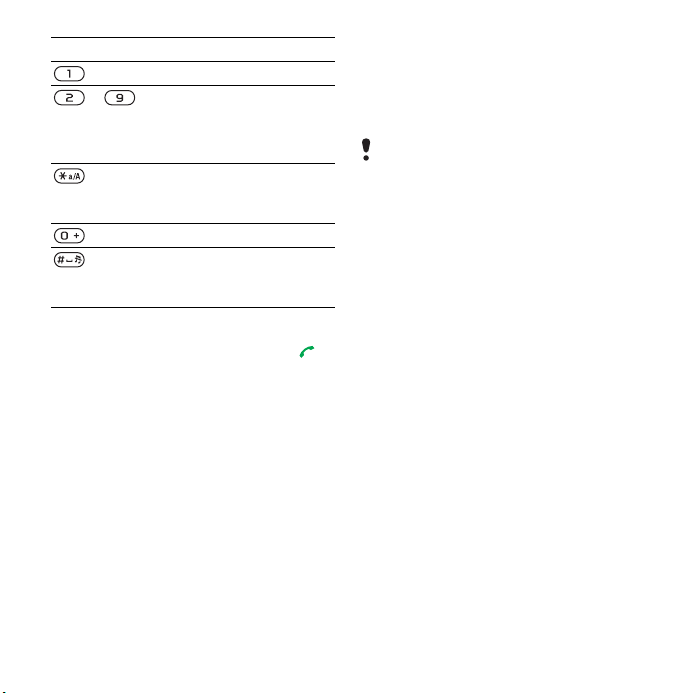
Tecla Atajo
Favoritos
– Ingrese texto en Ingresar
dirección, Busc. en
Internet o busque en
Favoritos.
Pantalla completa
o Paisaje
o Pantalla
normal.
Zoom
Recorrido y zoom
(cuando Smart-Fit
está desactivado).
Realizar una llamada mientras explora
• Cuando explora Internet, oprima .
Guardar una imagen de una página
Web
1 Cuando explora Internet, seleccione
Opciones > Herramientas > Guardar
imagen.
2 Seleccione una imagen.
Buscar texto en una página Web
1 Cuando explora Internet, seleccione
Opciones > Herramientas > Buscar
página.
2 Escriba el texto y oprima Buscar.
Enviar un enlace
1 Cuando explora Internet, seleccione
Opciones > Herramientas > Enviar
enlace.
2 Seleccione un método de transferencia.
Asegúrese de que el dispositivo receptor
admita el método de transferencia que
selecciona.
Copiar y pegar texto durante
la exploración
1 Cuando explora Internet, seleccione
Opciones > Herramientas
> Marcar y copiar.
2 Desplácese al punto desde donde
comenzará a copiar y seleccione
Marcar.
3 Desplácese al texto marcado.
4 Seleccione Copiar.
5 Navegue al punto donde insertará el
texto y seleccione Opciones > Copiar
y pegar > Pegar.
Guardar una página Web
• Cuando explora Internet, seleccione
Opciones > Herramientas > Guardar
página.
This is the Internet version of the User's guide. © Print only for private use.
19Internet
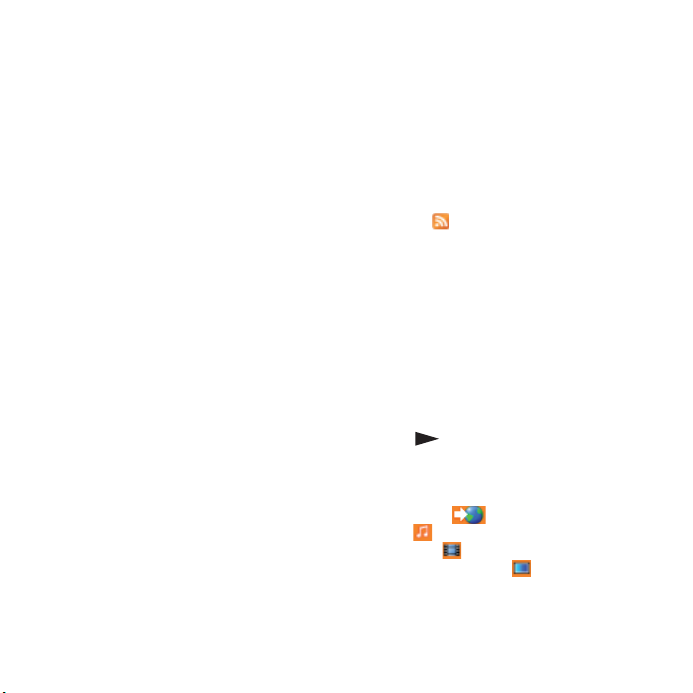
Ver páginas Web guardadas
1 En el modo de espera seleccione
Menú > Organizador > Admin. de
archivos > Páginas Web > Pág
guardadas.
2 Desplácese hasta un elemento
y seleccione Ver.
Seguridad de Internet y certificados
El teléfono admite exploración segura.
Algunos servicios de Internet, como
servicios bancarios, requieren
certificados en el teléfono. El teléfono
ya puede contener certificados cuando
lo adquiere o puede descargar
certificados nuevos.
Ver certificados en el teléfono
• En el modo de espera seleccione Menú
> Ajustes > ficha General > Seguridad
> Certificados.
Vínculos Web
Se puede suscribir y descargar
contenido actualizado frecuentemente,
como noticias, podcasts o fotografías
con los vínculos Web.
Agregar nuevos vínculos para una
página Web
1 Cuando explore una página en Internet
que tiene vínculos Web, indicado por
el icono , seleccione Opciones
> Vínculos Web.
2 Para cada vínculo que desee agregar,
desplácese al vínculo y seleccione
Marcar.
3 Seleccione Opciones > Continuar.
Descargar contenido por medio de
vínculos
1 En el modo de espera seleccione Menú
> Medios > Vínculos Web.
2 Desplácese a un vínculo y seleccione
Ver o .
3 Seleccione el encabezado que desea
expandir.
4 Seleccione un icono dependiendo del
contenido, para abrir una página
Web, para descargar un podcast
de audio, para descargar un
podcast de video o para descargar
una fotografía.
20 Internet
This is the Internet version of the User's guide. © Print only for private use.
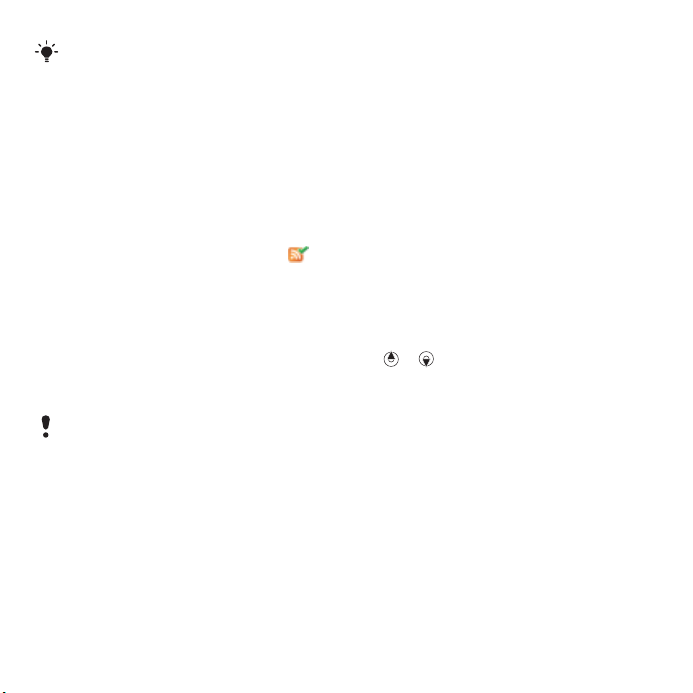
Además se puede suscribir y descargar
contenido a una computadora por medio
de vínculos con Sony Ericsson Media
Manager. Luego puede transferir el
contenido al teléfono. Consulte
Transferencia de contenido hacia y
desde una computadora en la página 50.
Actualización de vínculos Web
Puede actualizar manualmente los
vínculos o programar actualizaciones.
Cuando las actualizaciones estén
disponibles, en la pantalla verá .
Programar actualizaciones de
vínculos Web
1 En el modo de espera seleccione Menú
> Medios > Vínculos Web.
2 Desplácese a un vínculo y seleccione
Opciones > Actualiz. program.
3 Seleccione una opción.
Realizar actualizaciones con frecuencia
puede ser costoso.
Actualizar vínculos Web
manualmente
1 En el modo de espera seleccione
Menú > Medios > Vínculos Web.
2 Desplácese a un vínculo y seleccione
Opciones > Actualizar.
3 Seleccione una opción.
Vínculos Web en modo de espera
En la pantalla del modo de espera
puede mostrar actualizaciones de
noticias.
Mostrar vínculos Web en el modo de
espera
• En el modo de espera seleccione Menú
> Medios > Vínculos Web. Desplácese
a un vínculo y seleccione Opciones >
Ajustes > Titul. en mod. espera > Most.
en mod espera.
Acceder a vínculos Web en el modo
de espera
1 En el modo de espera seleccione
Titular.
2 Para leer más sobre un vínculo, pulse
o para desplazarse a un titular
y seleccione Ir a.
Podcasts
Los podcasts son archivos, por
ejemplo, programas de radio
o contenido de video, que puede
descargar y reproducir. Se puede
suscribir y descargar podcasts por
medio de vínculos Web.
Acceder a podcasts de audio
• En el modo de espera seleccione Menú
> Medios > Música
> Podcasts.
This is the Internet version of the User's guide. © Print only for private use.
21Internet
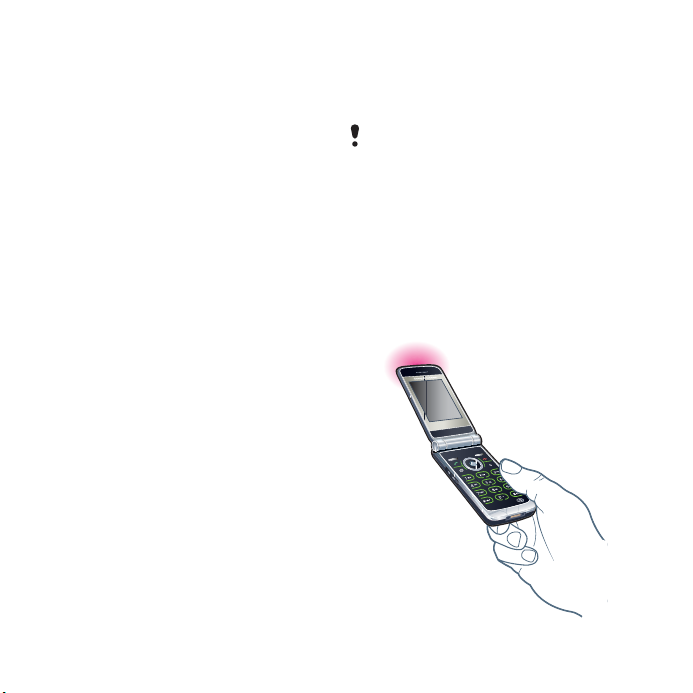
Acceder a podcasts de video
• En el modo de espera seleccione Menú
> Medios > Video > Podcasts.
Vínculos de fotos
Se puede suscribir a Vínculos de fotos
y descargar fotografías. Para comenzar
a usar Vínculos de fotos, consulte
Vínculos Web en la página 20.
Acceder a vínculos de fotos
• En el modo de espera seleccione Menú
> Medios > Foto > Vínculos foto.
GPS
El teléfono está equipado con un
receptor GPS que usa señales de
satélite para calcular su posición.
Algunas funciones del GPS utilizan
Internet.
Uso del GPS
Asegúrese de tener una vista despejada
del cielo cuando use funciones que
requieran que el receptor GPS busque
su posición. Si su ubicación no se
encuentra luego de unos minutos,
muévase a otra ubicación. Para facilitar
la búsqueda, quédese quieto y no cubra
la antena del GPS.
22 GPS
This is the Internet version of the User's guide. © Print only for private use.
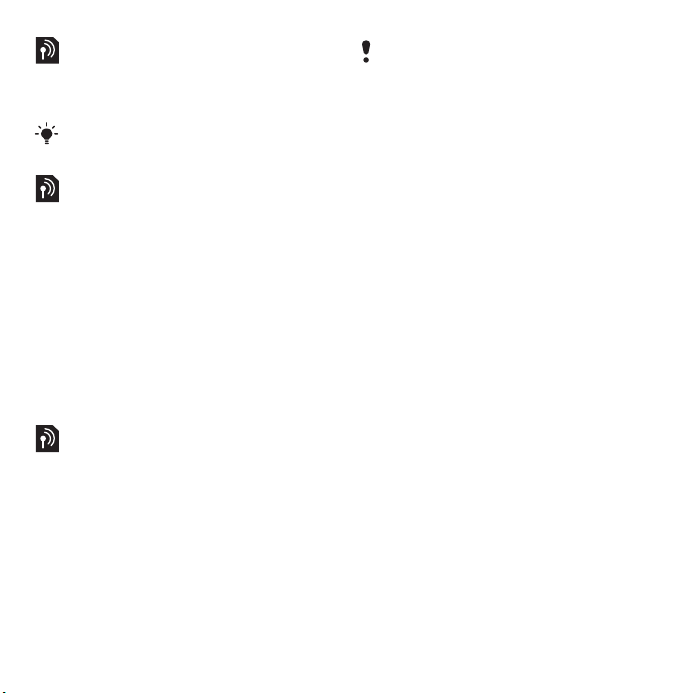
GPS asistido
Con el GPS asistido (A-GPS) toma
menos tiempo para calcular una
ubicación.
Comuníquese con el operador de red
para obtener más información.
Google Maps™ para teléfonos móviles
Google Maps™ le permite ver mapas
e imágenes satelitales, buscar
ubicaciones y calcular rutas.
Usar Google Maps
• En el modo de espera seleccione Menú
> Servicio de ubicación > Google Maps.
Ver la ayuda de Google Maps
• Cuando utilice Google Maps, seleccione
Opciones > Ayuda.
Indicaciones de conducción
Wayfinder Navigator™ lo guía a su
destino por medio de instrucciones
de voz. El teléfono incluye una versión
gratuita de evaluación por tres meses
de Wayfinder Navigator.
Sony Ericsson no garantiza la exactitud
de ningún servicio direccional, incluso
pero sin limitarse a los servicios de
navegación giro a giro.
Iniciar Wayfinder Navigator
• En el modo de espera seleccione
Menú > Servicio de ubicación
> Navegación.
Otras funciones del GPS
Guardar ubicaciones
Todas las ubicaciones guardadas se
encuentran en Mis favoritos.
Guardar la ubicación actual
1 En el modo de espera seleccione
Menú > Servicio de ubicación > Mis
favoritos > Agregar nuevo lugar.
2 Seleccione Editar e ingrese el título.
Seleccione Aceptar.
3 Desplácese a Descripción: y seleccione
Agregar. Ingrese la descripción
y seleccione Aceptar.
4 Desplácese a Posición: y seleccione
Agregar > Posición actual.
This is the Internet version of the User's guide. © Print only for private use.
23GPS
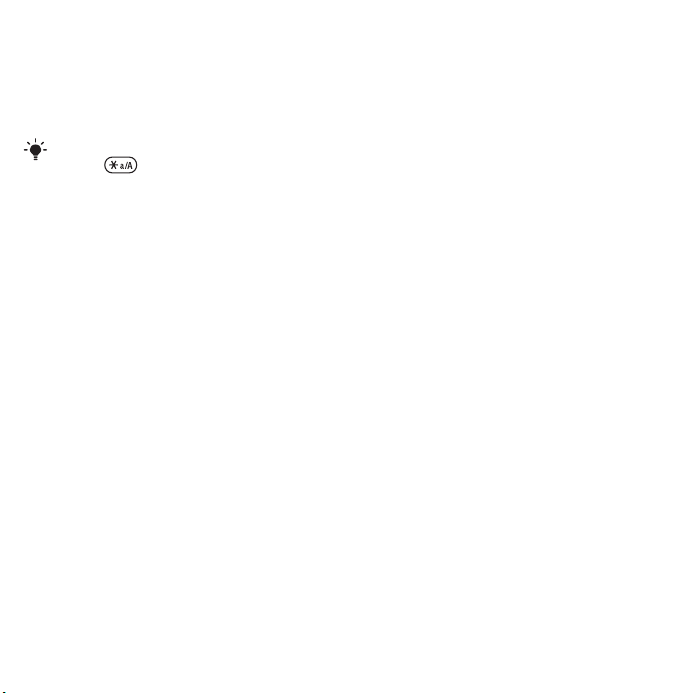
Ver una ubicación guardada
1 En el modo de espera seleccione Menú
> Servicio de ubicación > Mis favoritos.
2 Desplácese a una ubicación
y seleccione Ir a.
Cuando utilice Google Maps puede
oprimir para acceder a sus favoritos.
Información de estado
Cuando se encuentra su ubicación
puede ver los satélites disponibles
y obtener información acerca de su
velocidad y altitud actual.
Ver el estado del GPS
1 En el modo de espera seleccione Menú
> Servicio de ubicación > Información
estado.
2 Desplácese entre las fichas.
Solicitudes de ubicación
Servicios externos pueden solicitar su
ubicación.
Cambiar los permisos para los
servicios externos
1 En el modo de espera seleccione Menú
> Servicio de ubicación > Ajustes
> Privacidad.
2 Seleccione una opción.
Desactivar el GPS
El receptor GPS se desactiva
automáticamente cuando ya no está
en uso. También puede desactivar el
receptor GPS manualmente. Esto
ahorra energía de la batería cuando
use funciones que no requieran que
el receptor GPS busque su posición.
Activar o desactivar manualmente el
GPS
1 En el modo de espera seleccione Menú
> Servicio de ubicación > Ajustes.
2 Seleccione una opción.
24 GPS
This is the Internet version of the User's guide. © Print only for private use.
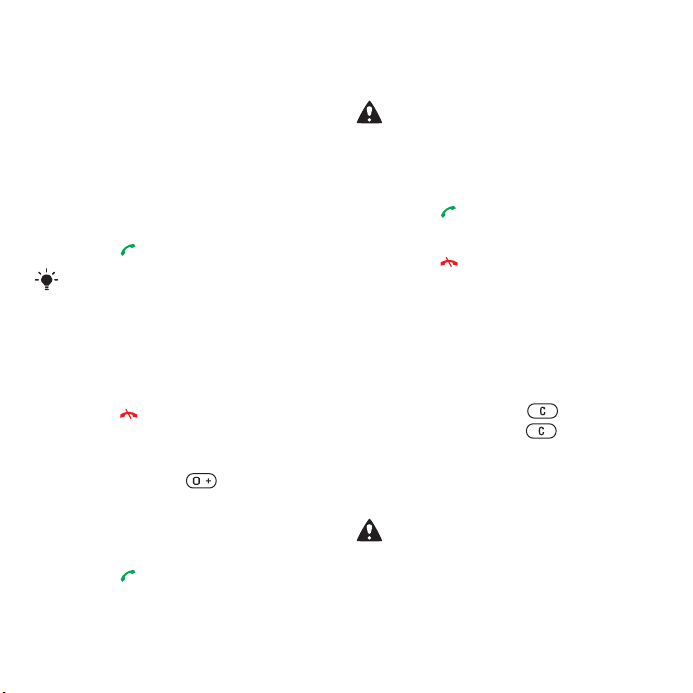
Llamadas
Realizar y recibir llamadas
Debe encender el teléfono y estar
dentro del alcance de una red.
Realizar una llamada
1 En el modo de espera ingrese un
número de teléfono (con el código
internacional de país y el código de
área, si corresponde).
2 Oprima .
Puede llamar a números de sus contactos
y de la lista de llamadas. Consulte
Contactos en la página 26 y Lista de
llamadas en la página 30. También puede
usar la voz para realizar llamadas. Consulte
Control de voz en la página 31.
Terminar una llamada
• Oprima .
Realizar llamadas internacionales
1 En el modo de espera mantenga
oprimida la tecla hasta que
aparezca un signo “+”.
2 Ingrese el código del país, el código
de área (sin el primer cero) y el número
telefónico.
3 Oprima .
Volver a marcar un número
• Cuando aparezca ¿Reintentar?
seleccione Sí.
No sostenga el teléfono junto al oído
mientras espera. Si se establece la
llamada, el teléfono emite una señal
sonora.
Contestar una llamada
• Oprima .
Rechazar una llamada
• Oprima .
Ajustar el volumen del altavoz durante
una llamada
• Oprima la tecla de volumen hacia arriba
o hacia abajo.
Desactivar el micrófono durante una
llamada
1 Mantenga oprimida .
2 Mantenga oprimida otra vez para
volver a activar el micrófono.
Activar el altavoz durante una llamada
• Seleccione Alt. act.
No sostenga el teléfono junto al oído
mientras usa el altavoz. Esto puede
perjudicar su audición.
This is the Internet version of the User's guide. © Print only for private use.
25Llamadas
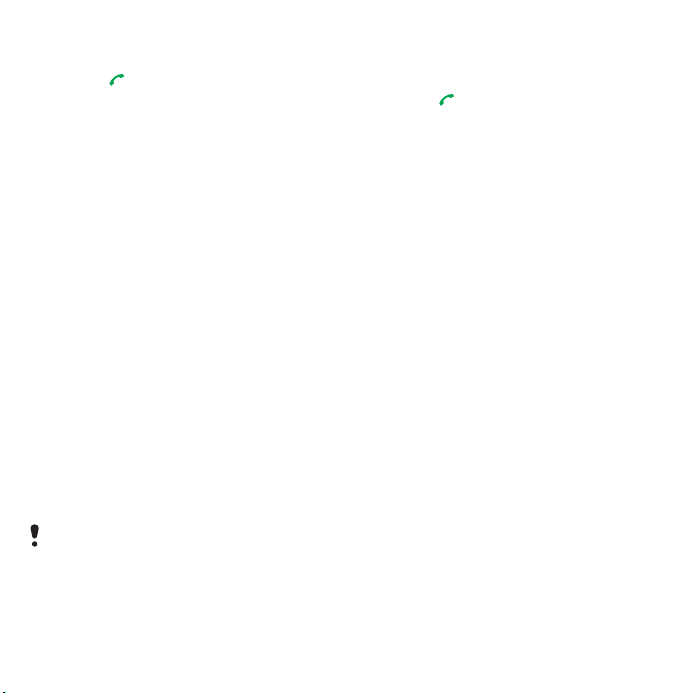
Ver las llamadas perdidas en el modo
de espera
• Oprima para abrir la lista
de llamadas.
Redes
Dependiendo de la disponibilidad, el
teléfono alterna automáticamente entre
las redes GSM y 3G (UMTS). Algunos
operadores de red permiten alternar
manualmente entre las redes.
Alternar redes manualmente
1 En el modo de espera seleccione Menú
> Ajustes > ficha Conectividad > Redes
móviles > Redes GSM/3G.
2 Seleccione una opción.
Llamadas de emergencia
El teléfono admite los números de
emergencia internacionales, por
ejemplo 112 y 911. Estos números
normalmente pueden utilizarse para
realizar llamadas de emergencia en
cualquier país, tenga o no insertada la
tarjeta SIM, si está dentro del alcance
de una red 3G (UMTS) o GSM.
En algunos países, también se pueden
utilizar otros números de emergencia.
Por lo tanto, su operador de red puede
haber guardado números de emergencia
locales adicionales en la tarjeta SIM.
Realizar una llamada de emergencia
• En el modo de espera, ingrese 112
(el número de emergencia internacional)
y oprima .
Ver los números de emergencia
locales
1 En el modo de espera seleccione
Menú > Contactos.
2 Desplácese a Nuevo contacto
y seleccione Opciones > Nros
especiales > Nros. emergencia.
Contactos
Puede guardar nombres, números
e información personal en Contactos.
La información se puede guardar
en la memoria del teléfono o en la
tarjeta SIM.
Contactos predeterminados
Puede elegir qué información
de contactos se mostrará como
predeterminada. Si se selecciona
Contactos tel como predeterminados,
sus contactos mostrarán toda la
información guardada en Contactos.
Si selecciona Contactos SIM como
predeterminados, los contactos
mostrarán los nombres y números
guardados en la tarjeta SIM.
26 Llamadas
This is the Internet version of the User's guide. © Print only for private use.
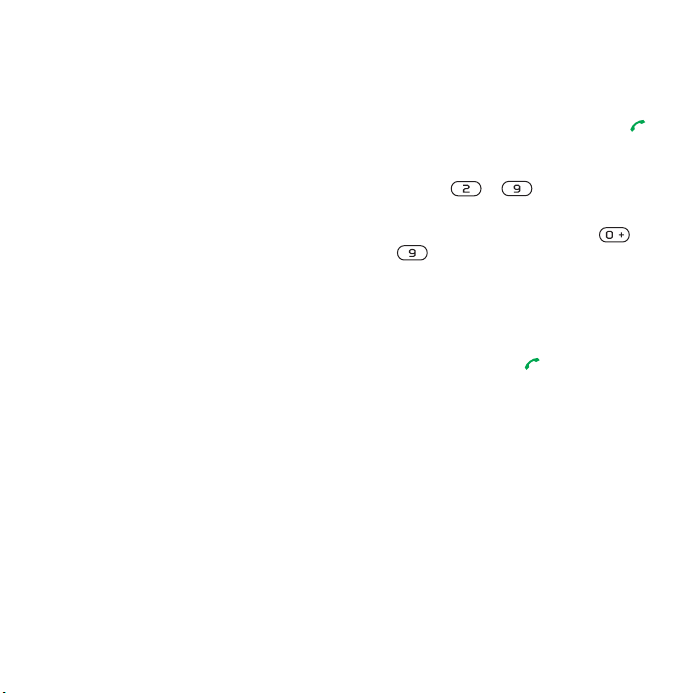
Seleccionar los contactos
predeterminados
1 En el modo de espera seleccione Menú
> Contactos.
2 Desplácese a Nuevo contacto
y seleccione Opciones > Avanzado
> Contactos predet.
3 Seleccione una opción.
Contactos del teléfono
Los contactos del teléfono pueden
contener nombres, números telefónicos
e información personal. Éstos se
guardan en la memoria del teléfono.
Agregar un contacto del teléfono
1 En el modo de espera seleccione Menú
> Contactos.
2 Desplácese a Nuevo contacto
y seleccione Agregar.
3 Ingrese el nombre y seleccione
Aceptar.
4 Desplácese a Nuevo número:
y seleccione Agregar.
5 Ingrese el número y seleccione Aceptar.
6 Seleccione una opción de número.
7 Desplácese entre las fichas y seleccione
los campos para agregar información.
8 Seleccione Guard.
Llamar a contactos
Llamar a un contacto del teléfono
1 En el modo de espera seleccione Menú
> Contactos.
2 Desplácese a un contacto y oprima .
Ir directamente a la lista de contactos
• En el modo de espera mantenga
oprimida a .
Llamar con búsqueda Smart
1 En el modo de espera oprima
a para ingresar el nombre de un
contacto o un número telefónico. Todos
los ingresos que coincidan con la
secuencia de dígitos o letras aparecen
en una lista.
2 Desplácese a un contacto o número
telefónico y oprima .
Activar o desactivar la búsqueda
Smart
1 En el modo de espera seleccione Menú
> Ajustes > ficha Llamadas
Smart.
2 Seleccione una opción.
Edición de contactos
Agregar información a un contacto del
teléfono
1 En el modo de espera seleccione Menú
> Contactos.
2 Desplácese a un contacto y seleccione
Opciones > Editar contacto.
> Búsqueda
This is the Internet version of the User's guide. © Print only for private use.
27Llamadas
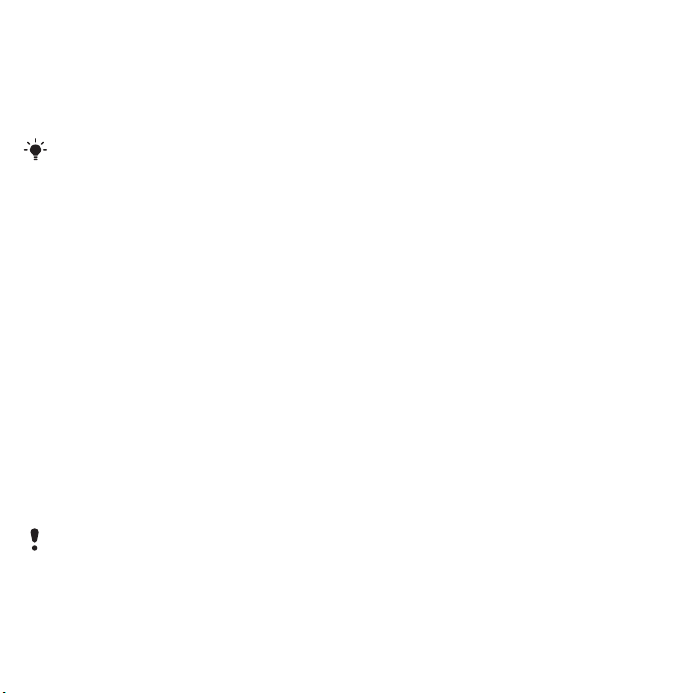
3 Desplácese entre las fichas y seleccione
Agregar o Editar.
4 Seleccione una opción y un elemento
que desee agregar o editar.
5 Seleccione Guard.
Si su suscripción admite el servicio de
Identificación de la línea de llamada
(CLI), puede asignar timbres personales
e imágenes a los contactos.
Copiar nombres y números
en los contactos del teléfono
1 En el modo de espera seleccione Menú
> Contactos.
2 Desplácese a Nuevo contacto
y seleccione Opciones > Avanzado
> Copiar desde SIM.
3 Seleccione una opción.
Copiar nombres y números en la
tarjeta SIM
1 En el modo de espera seleccione Menú
> Contactos.
2 Desplácese a Nuevo contacto
y seleccione Opciones > Avanzado
> Copiar en SIM.
3 Seleccione una opción.
Al copiar todos los contactos desde el
teléfono a la tarjeta SIM, se reemplazará
toda la información existente en la
tarjeta SIM.
Guardar en forma automática
nombres y números telefónicos en la
tarjeta SIM
1 En el modo de espera seleccione
Menú > Contactos.
2 Desplácese a Nuevo contacto
y seleccione Opciones > Avanzado
> Grabar auto en SIM.
3 Seleccione una opción.
Guardar contactos en una tarjeta de
memoria
1 En el modo de espera seleccione
Menú > Contactos.
2 Desplácese a Nuevo contacto
y seleccione Opciones > Avanzado
> Resp. en tarj. mem.
Contactos SIM
Los contactos SIM sólo pueden
contener nombres y números. Éstos
se guardan en la tarjeta SIM.
Agregar un contacto SIM
1 En el modo de espera seleccione Menú
> Contactos.
2 Desplácese a Nuevo contacto
y seleccione Agregar.
3 Ingrese el nombre y seleccione Aceptar.
4 Ingrese el número y seleccione Aceptar.
5 Si se encuentra disponible, seleccione
una opción de número y agregue más
información.
6 Seleccione Guard.
28 Llamadas
This is the Internet version of the User's guide. © Print only for private use.
